Win8系统安装了扫描仪如何进行扫描文件? Win8系统安装了扫描仪进行扫描文件的步骤
时间:2017-07-04 来源:互联网 浏览量:856
今天给大家带来Win8系统安装了扫描仪如何进行扫描文件?,Win8系统安装了扫描仪进行扫描文件的步骤,让您轻松解决问题。
在Win8系统下,已经安装有扫描仪,用户不知道如何操作进行扫描文件,其实调用扫描仪扫描文件有多种方法,如使用做图类软件、扫描仪自带软件,当然最方便的要属win8系统自带的扫描功能,下面我们一起来看看是如何进行扫描的。好用的 Win8.1纯净版下载
操作步骤:
1、先打开扫描仪电源,按下WIN+X或鼠标右键点击电脑屏幕左下角的windows徽标,在弹出的菜单下点击选择【控制面板】。
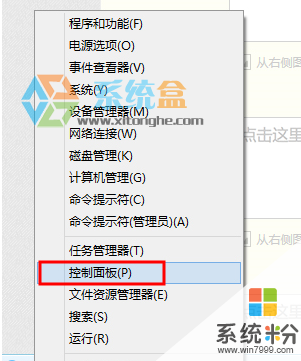
2、在【控制面板】界面下,点击选择【设备和打印机】选项。
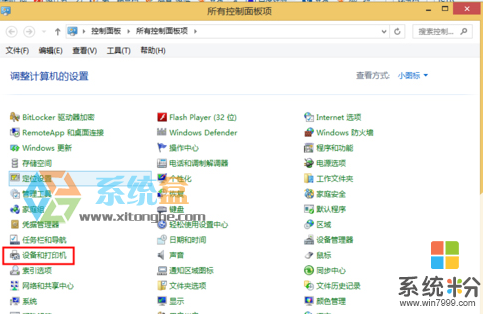
3、在【设备和打印机】列表里鼠标右键扫描仪图标,在弹出的菜单中点击【开始扫描】菜单。
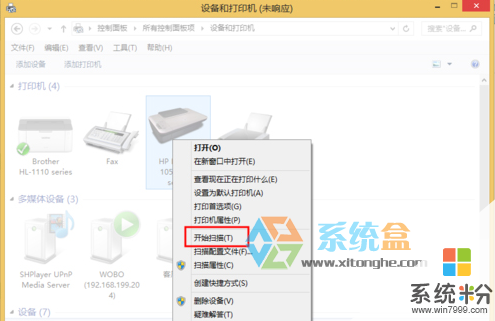
4、在点击【开始扫描】后弹出的界面下点击【扫描】选项。www.xitonghe.com
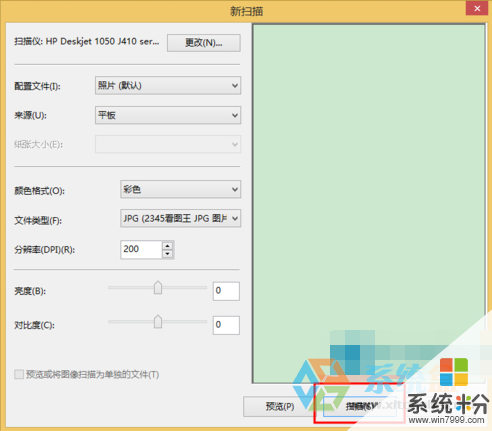
5、在点击【扫描】完成扫描后弹出的对话框下点击【下一步】。
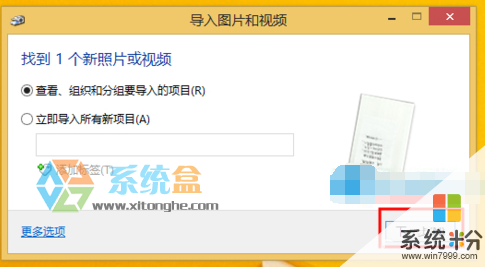
6、在点击【下一步】后弹出的界面下点击选择【导入】选项。

7、点击【导入】后,完成扫描图片操作,我们就可以看到扫描后生成的图片文件了~
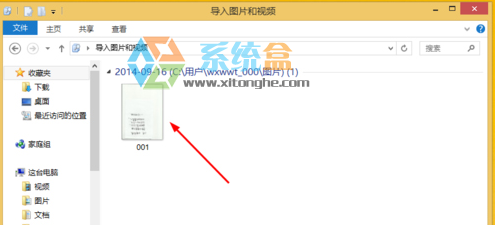
怎么样,试着操作一下是不是也很简单呢?Win8系统的扫描操作就是这样,大家学会了吗|
以上就是Win8系统安装了扫描仪如何进行扫描文件?,Win8系统安装了扫描仪进行扫描文件的步骤教程,希望本文中能帮您解决问题。
我要分享:
相关教程
- ·Win8运行扫描仪如何扫描文件 Win8运行扫描仪扫描文件的步骤
- ·Win8扫描仪在哪里?Win8启动扫描仪扫描文件的方法 Win8扫描仪在哪里?Win8如何启动扫描仪扫描文件
- ·怎么在WIN8系统下启动扫描仪扫描文件 在WIN8系统下启动扫描仪扫描文件的方法
- ·win8.1系统怎么手动扫描硬件驱动,win8.1手动扫描硬件驱动的方法
- ·Win8/8.1怎样右键添加WD扫描功能 Win8/8.1右键添加WD扫描功能的方法
- ·怎样处理win8系统禁止开机扫描驱动器 如何处理win8系统禁止开机扫描驱动器
- ·win8系统无法打开IE浏览器怎么办|win8系统IE浏览器无法正常打开的处理方法
- ·win8系统如何截取弹出式菜单
- ·win8.1系统处理开机时闪一下才能进入桌面的方法
- ·Win8.1天气无法加载怎么办?
Win8系统教程推荐
- 1 找回win8纯净版系统语言栏的操作方法有哪些 如何找回win8纯净版系统语言栏的操作
- 2 Win8.1正式版怎样自动导出iPhone照片和视频 Win8.1正式版自动导出iPhone照片和视频的方法有哪些
- 3 win8电脑家庭组提示无法正常退出怎么解决? win8电脑家庭组提示无法正常退出怎么处理?
- 4win8系统宽带怎样设置自动联网? win8系统宽带设置自动联网的方法有哪些?
- 5ghost Win8怎样设置开机自动联网 ghost Win8设置开机自动联网的方法有哪些
- 6ghost win8系统语言栏不见如何找回 ghost win8系统语言栏不见找回的方法有哪些
- 7win8重命名输入法不能正常切换的解决办法有哪些 win8重命名输入法不能正常切换该如何解决
- 8Win8分屏显示功能使用的方法有哪些 Win8分屏显示功能如何使用
- 9怎样让win8电脑兼容之前的软件? 让win8电脑兼容之前的软件的方法有哪些?
- 10怎样解决ghost win8频繁重启的烦恼 解决ghost win8频繁重启的烦恼的方法
Win8系统热门教程
- 1 Win8.1怎么更改Metro界面窗口颜色 Win8.1更改Metro界面窗口颜色的方法
- 2 win8电脑怎样开启Hybird Boot功能? win8电脑开启Hybird Boot功能的方法有哪些?
- 3 win8.1系统中文字体很模糊怎么办,win8.1系统字体模糊的解决方法
- 4解决win8.1遭遇鼠标和键盘双双罢工危机
- 5win8怎么进入安全模式|win8设置进入安全模式的方法
- 6win8旗舰版C盘不能修改名字的解决方法
- 7win8怎么开wifi|win8开wifi的方法
- 8笔记本预装Win8.1的激活密钥如何提取
- 9win8电脑无线怎么连接,win8电脑连接无线的方法
- 10在win8电脑中卸载掉鲁大师,却无法删除“LuDaShi”文件该如何处理。 解决在win8电脑中卸载掉鲁大师,却无法删除“LuDaShi”文件问题的方法。
